Hal pertama yang harus kamu lakukan jika sudah selesai mengedit video menggunakan Adobe Premiere adalah ekspor video. Tapi bagaimana caranya? Berikut cara export Adobe Premiere untuk pemula!
Daftar Isi:
ToggleSetelah selesai mengedit di Adobe Premiere, kamu harus mengekspor video tersebut sebelum nantinya kamu bagikan ke akun media sosial. Nah, biar menghasilkan video yang jernih, yang bagus dan enak untuk ditonton, alangkah baiknya kamu wajib mengetahui ukuran yang pas dari semua media sosial.
Dari setiap media sosial yang kamu punya itu pastinya mempunyai standar ukuran video masing-masing. Berikut macam-macam ukurannya, biar kamu nggak salah!
Baca Artikel SelengkapnyaUkuran Video Media Sosial
A. Instagram
Jika kamu ingin membagikan video ke media sosial Instagram, rekomendasi video yang paling cocok adalah berbentuk vertikal. Video sebaiknya berukuran lebar 1080 piksel dan tinggi 1920 piksel dengan aspek rasio antara 1,91:1 dan 9:16. Video juga harus memiliki frame rate minimal 30 FPS.
Selain itu ukuran file juga harus diperhatikan, Instagram merekomendasikan maksimal untuk video berdurasi 10 menit atau kurang adalah 650 MB.
B. Twitter
Berbeda dengan Instagram, video yang akan diunggah ke Twitter memiliki rekomendasi ukuran berbeda-beda.
- Video Landscape twitter berukuran1280x720
- Video Portrait 720×1280
- Video Square 720×720
Aspek rasio ukuran Landscape dan Portrait adalah 16:9 sedangkan Square 1:1 dan ukuran file tidak lebih dari 512 Mb.
C. Facebook
Media sosial paling populer satu ini begitu banyak spesifikasi video dalam Facebook. Ada 4 macam ukuran yang direkomendasikan oleh Facebook untuk penggunanaya.
- Video full Landscape > Rasio 16:9
- Video Square > Rasio 1:1
- Video Vertical > Rasio 4:5
- Video Full Portrait dan Vertical > Rasio 9:16
Untuk penggunaanya rasio 16:9 atau 9:16 bisa digunakan untuk video Beranda, Marketplace dan Stream facebook, sedangkan untuk Facebook Stroies kamu bisa menggunakan rasio 1,91:1 hingga 9:16. Rekomndasi Ukuran 1280 x 720 pixels.
D. TikTok
Format video TikTok serupa dengan yang ada pada Instagram, yaitu 1080 x 1920 piksel dan berbentuk vertikal. File video dapat berukuran hingga 72 MB untuk perangkat Android dan 287,6 MB untuk perangkat iOS.
E. YouTube
Sebagai situs web berbagi video terbaik, YouTube tentu punya skema tersendiri agar platform ini berjalan dengan efisien. Oleh karena itu, video yang kita upload ke YouTube harus punya ukuran yang tepat agar mendapatkan hasil terbaik.
Resolusi dan aspek rasio yang direkomendasikan YouTube dari ukuran besar sampai kecil:
- 7680p (8K): 7680×4320
- 2160p (4K): 3840×2160
- 1440p: 2560×1440
- 1080p: 1920×1080
- 720p: 1280×720
- 480p: 854×480
- 360p: 640×360
- 240p: 426×240
- Video Codec: H.264
- Frame rate: 24, 25, 30, 48, 50, 60
Cara Export Adobe Premiere
Setelah mengetahui berbagai ukuran resolusi dan rasio dari media sosial saatnya kamu mencoba untuk membuatnya.
Aplikasi yang dapat membantu kamu untuk mengatur kualitas hingga ukuran video adalah Adobe Premiere. Dengan menggunakan aplikasi ini maka kamu dapat menghasilkan video yang sesuai dengan ukuran layar dari masing-masing media sosial.
Lalu bagaimana caranya? Berikut cara export Adobe Premiere untuk pemula!
- Buka aplikasi Adobe Pramiere.
- Lakukan edit pada video yang akan kamu unggah.
- Setelah selesai masuk ke File > Export > Media.
- Pakai cara mudah dengan menekan CTRL+M pada keyboard.
- Pilih Export.
- Selesai.
Tadi adalah langkahnya. Tapi untuk menghasilkan kualitas video terbaik, kamu haru mengatur beberapa pengaturan yang muncul. Mana saja yang harus diatur?
- Output Name: Untuk memberikan nama file pada video yang akan kamu ekspor.
- Format: Kamu bisa memilih dengan format yang direkomendasikan oleh YouTube yaitu codec: H.264, ini yang terbaik untuk saat ini karena kualitas gambar bagus dengan ukuran file kecil.
- Preset: Pengaturan bawaan dari Adobe Premiere untuk kamu yang tidak mau ribet.
Untuk hasil video yang bagus, kamu bisa melakukan pengaturan pada tab video seperti pada gambar di bawah ini.
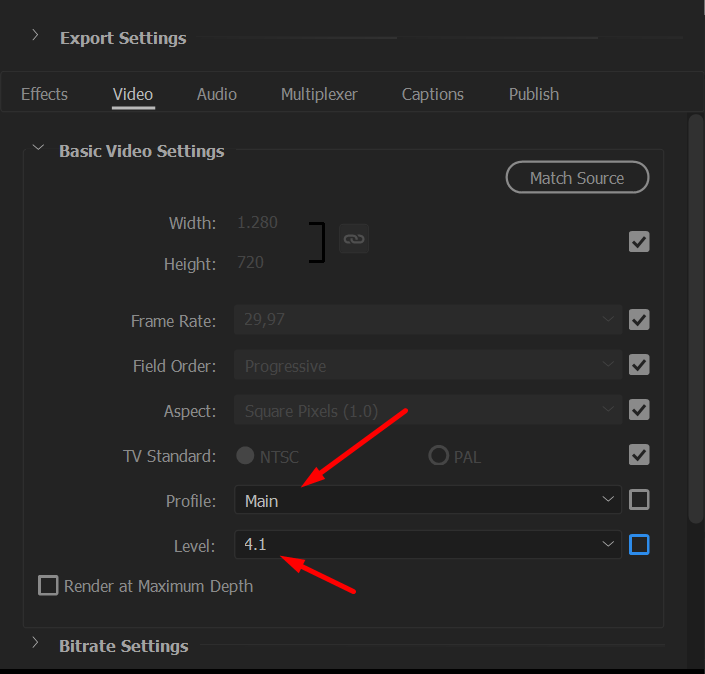
Tabel ini bisa kamu gunakan sebagai referensi untuk menentukan resolusi video.
| Resolusi | Profil | Level |
| 720p | Main | 4.1 |
| 1080p | High | 4.2 |
| 4K | High/High10 | 5.2 |
Jangan lupa untuk mencentang Use Maximum Render Quality supaya video kamu lebih bagus lagi. Lalu pilih Export.
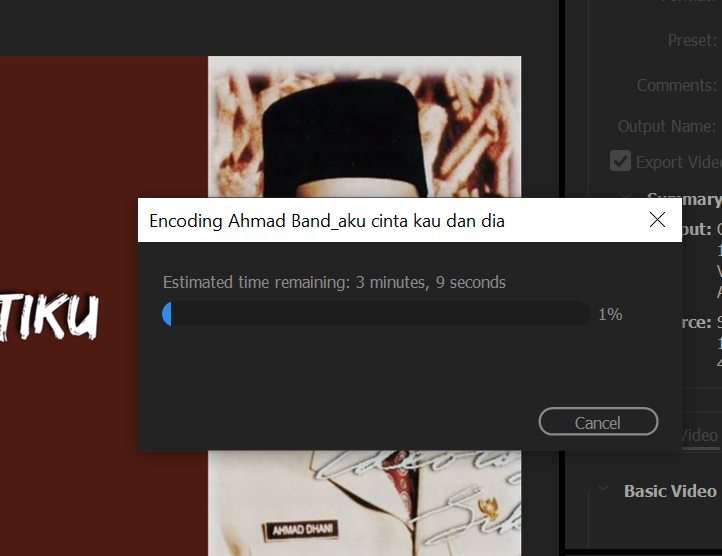
Setelam muncul seperti pada gambar di atas, berarti kamu tinggal menunggu Adobe Premiere melakukan rendering. Proses ini cukup memakan waktu tergantung kualitas video yang kamu pilih.
Selesai
Kami berharap setelah kamu baca tutorial cara export Adobe Premiere ini, kamu lebih paham dalam penggunaan program ini. Kemudian juga bisa upload video dengan ukuran yang benar sesuai media sosial yang jadi target.
Semoga membantu!

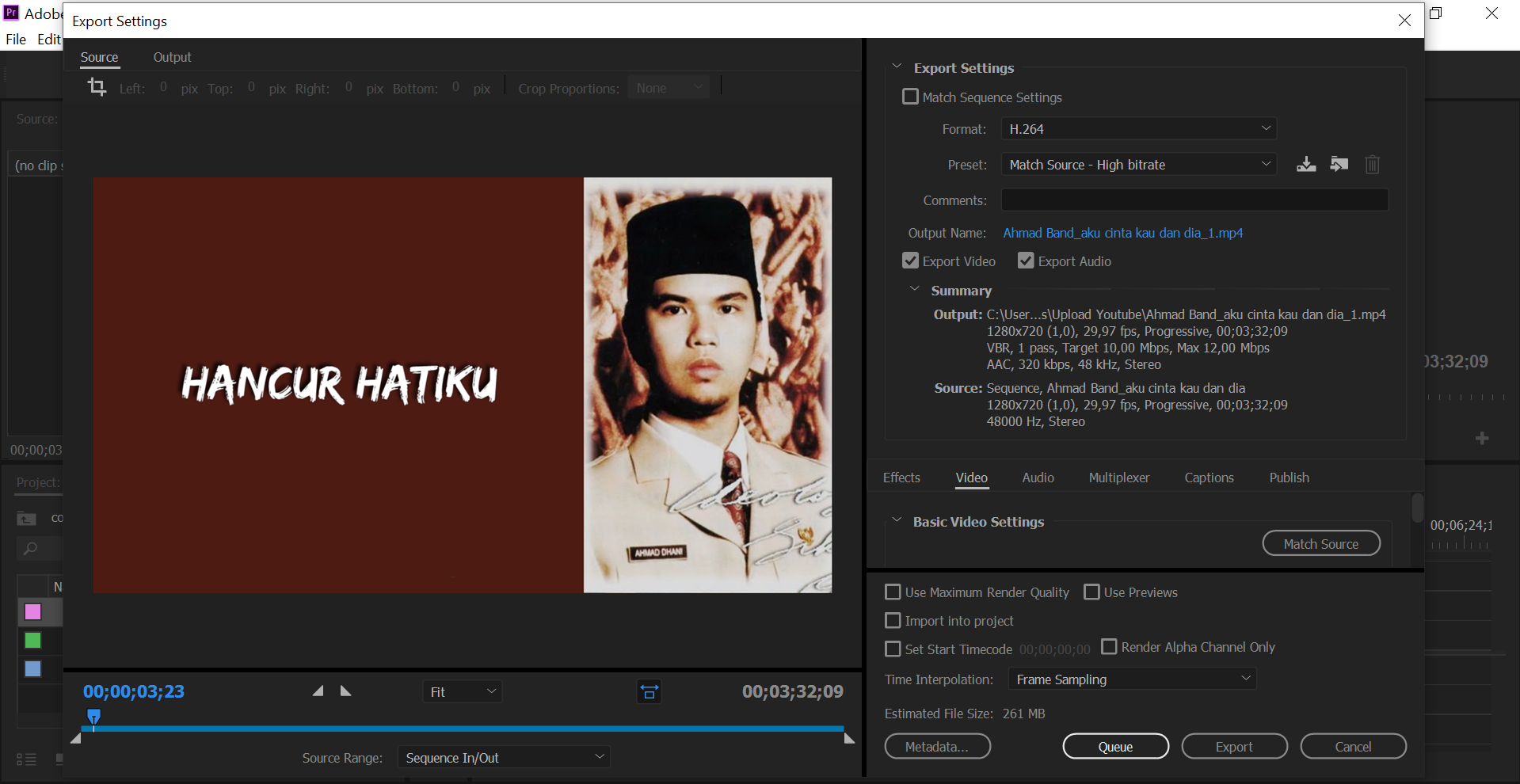
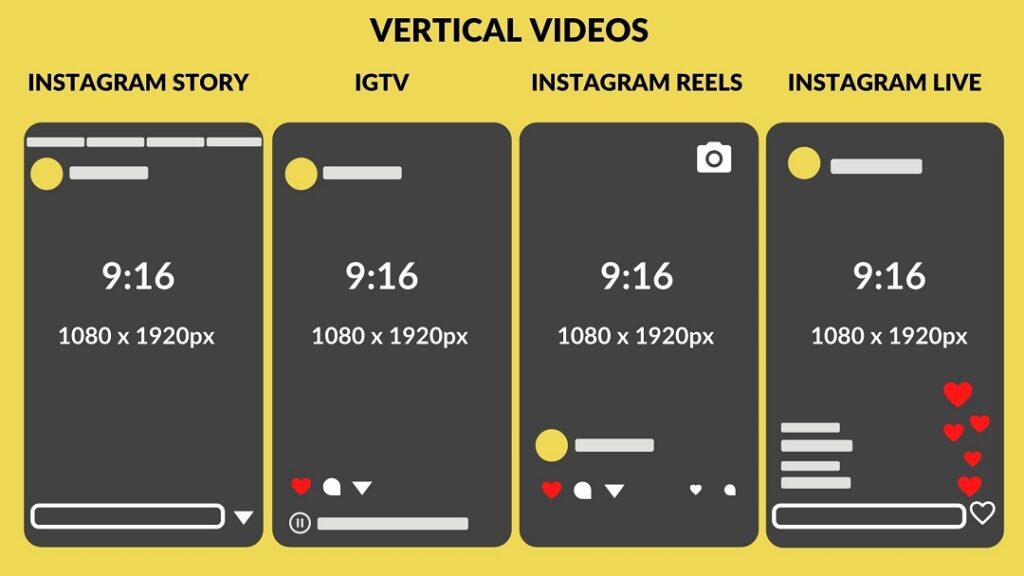

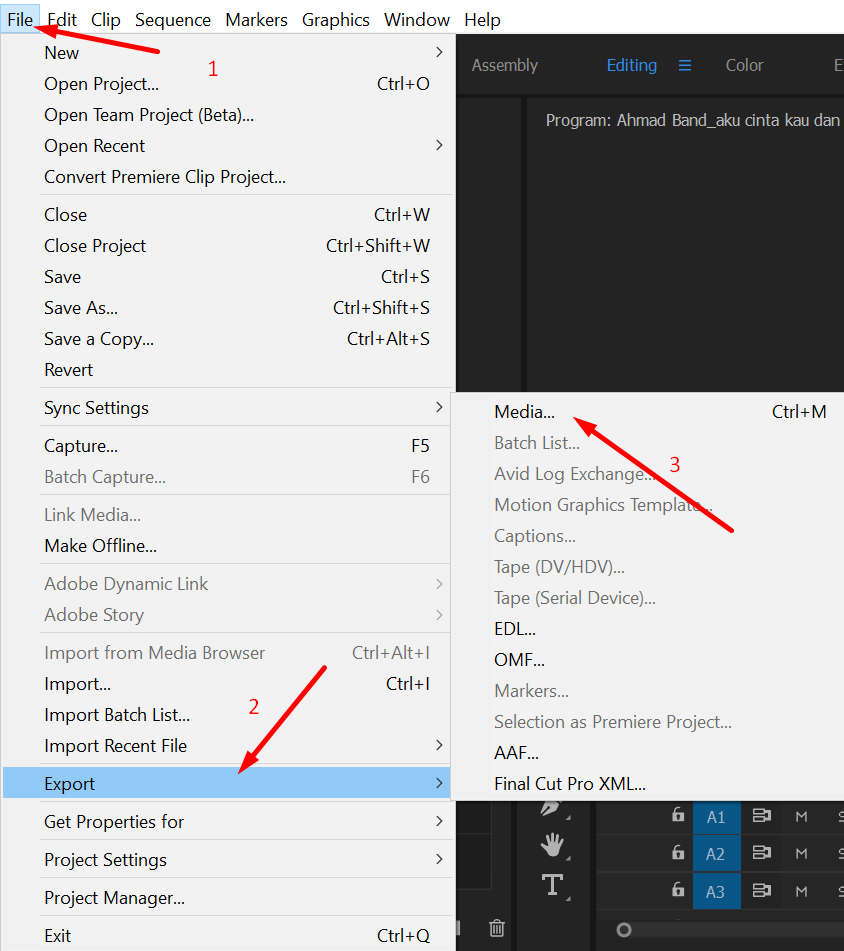
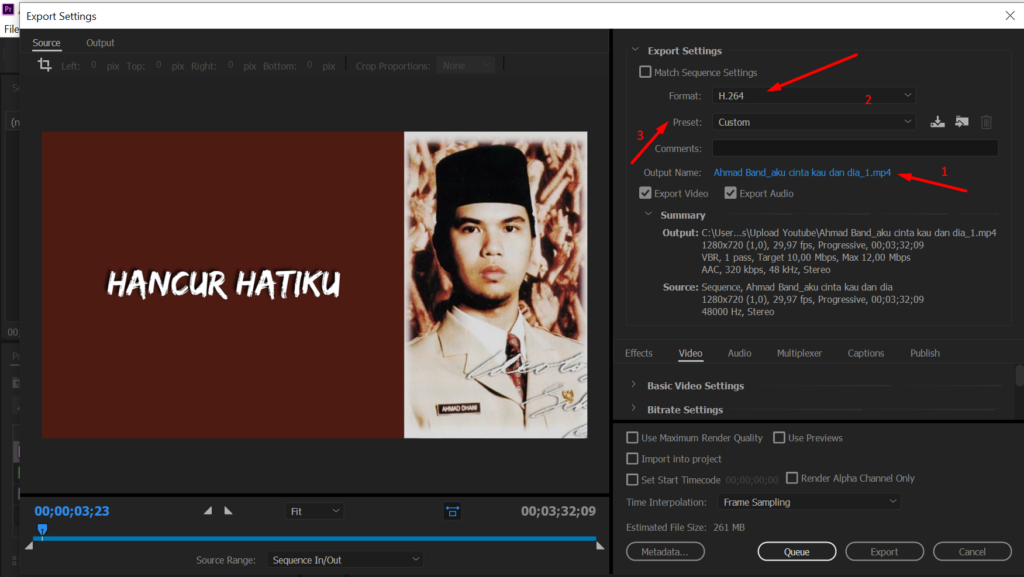
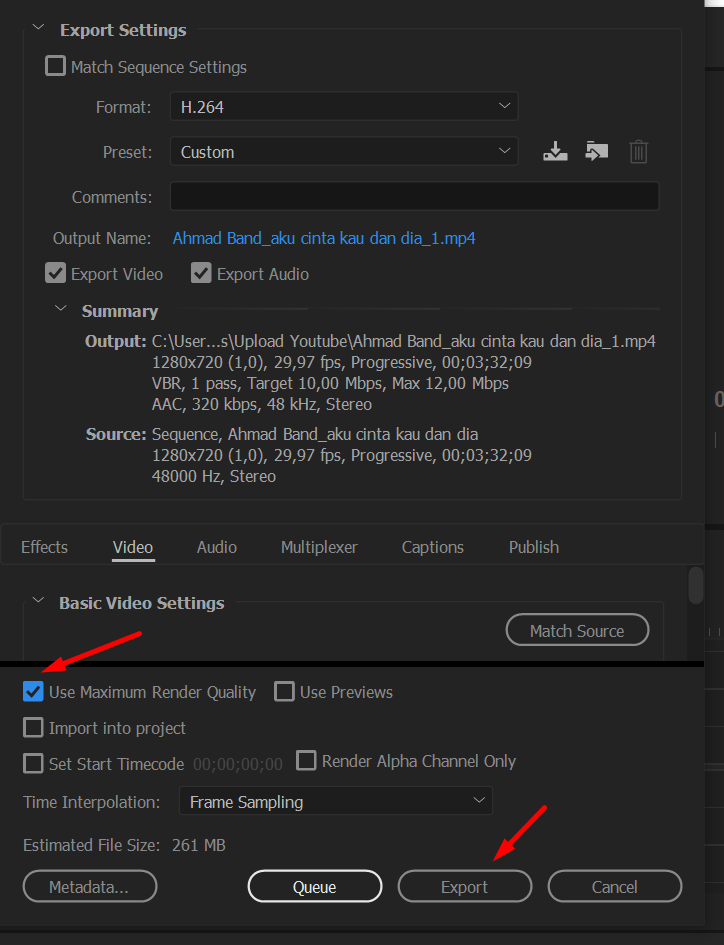













mantab min, pas lagi belajar pelan2 edit2 poto video
Smngt bro
tinggal coba aja yess kak
edit cross sosmed emang ngeselin, tidak bisa satu untuk semua.
Nah itu
yess wkkwkw
terima kasih infonya
lanjutkan pak dim haha
Terima kasih untuk informasi yang bermanfaat ini, Kak.
Bener ka. Brmnfaat bgt
tinggal pakai dan coba aja ya kak
Pakai Capcut lebih menarik
Emng agak susah sih pake adobe
wkkwkwk lebih mudah yess
Ilmu daging nih
bangetttt kak
Wah bisa nih dipraktikkan